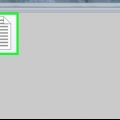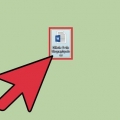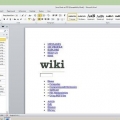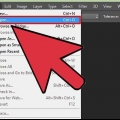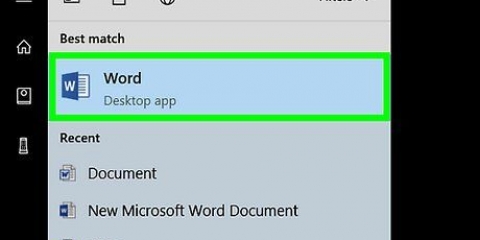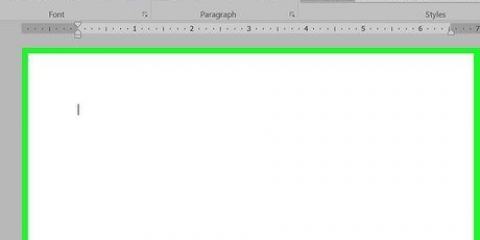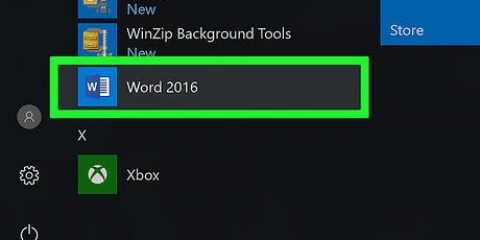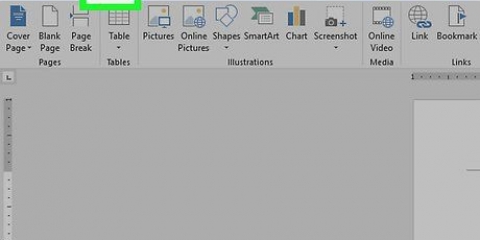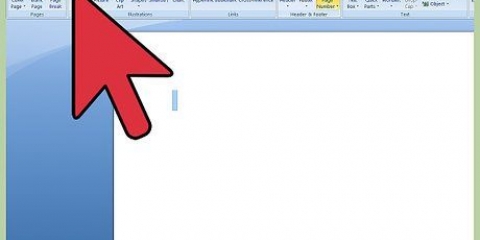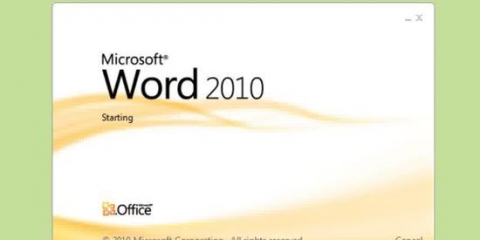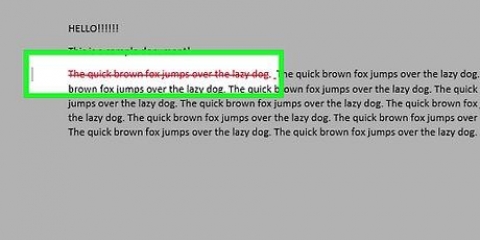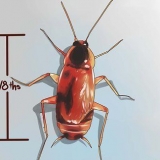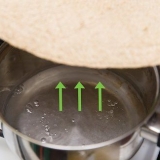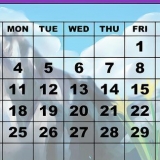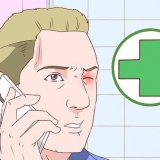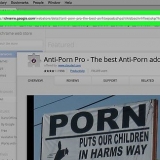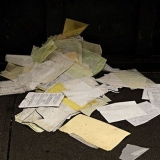Embora a combinação de textos e imagens geralmente seja feita com programas de publicação como o Microsoft Publisher, você também pode adicionar fotos a documentos do Microsoft Word. Ao usar imagens, um documento do Word imediatamente parece muito mais interessante e as imagens geralmente são muito úteis para apoiar visualmente um texto. Se você deseja colar uma foto de um novo produto em uma cópia de marketing ou adicionar uma foto de feriado a uma carta de Natal, é fácil no Microsoft Word. A maioria das versões do programa funciona da mesma forma, o que significa que você só precisa dominar a inserção de imagens uma vez para poder fazê-lo pelo resto da vida. Siga as etapas abaixo para adicionar imagens a um documento com o Word 2003, 2007 ou 2010.
Degraus
1. Abra o documento do Word ao qual você deseja adicionar uma foto.
2. Clique onde você deseja adicionar a foto. O cursor do Word piscando agora deve aparecer onde você clicou. Ao inserir a foto, o canto mais à esquerda da foto ficará neste local.
Se você não selecionar um ponto, a imagem será adicionada onde o cursor estiver.
3. Clique sob a guia "Inserir" sobre "Fotos". Aqui você pode selecionar a foto que deseja adicionar ao seu documento do Word. No Word 2003, a barra de idiomas pode parecer um pouco diferente das versões mais recentes, como Word 2007 e 2010.
No Word 2003, na guia "Inserir" primeiro em "Fotos" tem que clicar. Então você pode clicar no submenu para "De arquivo" para selecionar uma imagem do seu computador.No Word 2007 e 2010 você verá sob o título "Inserir" primeiro em "Ilustrações" e depois "Fotos" tem que clicar.4. Selecione a foto que deseja adicionar ao documento.
5. Clique no arquivo e depois em "Inserir".
6. Edite a foto quando necessário. As versões recentes do Word incluem mais recursos de edição de fotos do que as versões mais antigas. Muitas funções de versões recentes do Word são semelhantes às funções de, por exemplo, Microsoft Publisher. Muitas pessoas querem cortar ou redimensionar sua imagem.
Para redimensionar uma foto, você pode clicar na imagem até aparecer uma borda com pontos diferentes. Ao arrastar esses pontos para o centro da imagem, você pode diminuir a foto. Arraste os pontos para ampliar a imagem.Para recortar uma foto, você pode clicar na imagem até que apareça uma borda com pontos diferentes. Agora clique na barra de ferramentas em "Fotos" e depois "colheita". Os pontos ao redor da foto agora mudarão de forma para que você possa cortar a imagem. Corte a foto arrastando os cantos da imagem para dentro. A parte da foto que estiver fora das linhas especificadas desaparecerá automaticamente.Pontas
- Quanto mais fotos você adicionar a um documento do Word, maior será o arquivo. Para garantir que não fique muito grande, você pode compactar as imagens no documento do Word. Para fazer isso, clique na barra de ferramentas em "Compactar imagens".
- Versões recentes do Microsoft Word permitem que você edite imagens extensivamente. Assim, você pode alterar a forma de suas fotos, mas também adicionar sombras e bordas.
Avisos
- Recortar uma imagem não remove a parte recortada da foto, mas a oculta. Se você deseja remover permanentemente as partes cortadas, você pode fazer isso no menu "Comprimir" a opção "Remover áreas cortadas" para assinalar. As fotos compactadas agora não podem mais ser restauradas ao estado original.
Artigos sobre o tópico "Adicionar imagens a um documento do microsoft word"